Win10卸载激活教程:如何完全卸载Win10的激活状态?
更新时间:2023-09-15 16:53:28作者:yang
win10 卸载激活,win10是当前广泛应用的操作系统之一,但有时用户可能需要卸载它,同时如果之前曾经激活过win10,那么在卸载后重新安装它需要再次进行激活。本文将探讨win10卸载激活的相关问题和解决方法。
访问:
微软官方商城_windows10
如何卸载已经激活的Win10激活码?
1、在Windows的此电脑上面点击鼠标右键,选择属性选项进入。如图所示。
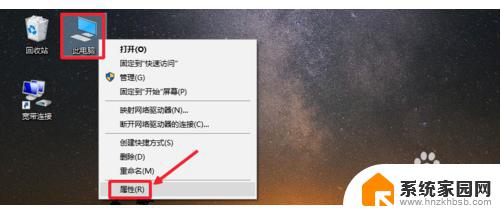
2、可以发现,现在我们的系统是在激活的状态,那么怎么卸载当前激活码。
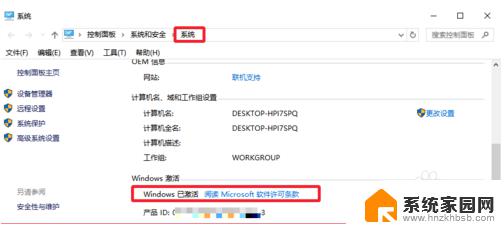
3、在开始菜单上面点击鼠标右键,选择命令提示符【管理员】如图打开进入。
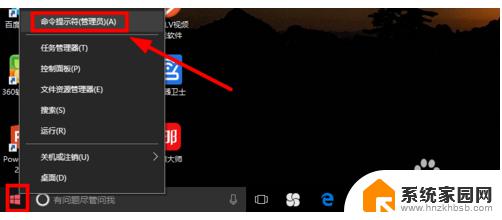
4、现在我们在命令提示符【管理员】窗口中输入命令slmgr.vbs /upk回车运行。
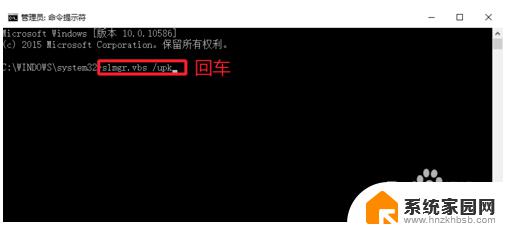
5、这样我们就可以卸载当前windows10系统安装的序列号,以后我们重新激活即可。
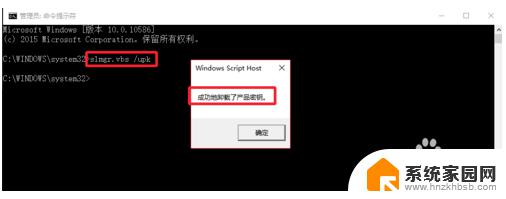
6、在此电脑上点击鼠标右键,可以查看系统属性中是没有激活的状态。
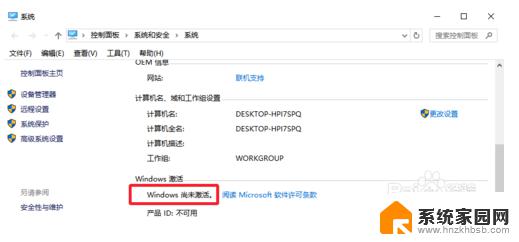
以上就是关于win10卸载激活的全部内容,如果您也遇到了相同的问题,可以按照小编提供的方法来解决。
Win10卸载激活教程:如何完全卸载Win10的激活状态?相关教程
- 如何查看win10的激活状态 Win10系统激活状态查看步骤
- 怎样查看windows10是否激活 如何查看Win10是否激活及激活状态
- windows怎么查看激活日期 如何查看win10激活状态是否永久激活
- win10家庭版如何激活(永久激活) win10家庭版激活教程(永久激活)
- win10如何查看电脑激活状态 win10系统如何判断是否永久激活
- windows激活怎么解除 如何清除win10系统的激活状态
- win10取消激活windows win10系统激活状态如何取消
- win10卸载网卡驱动 Win10如何完全卸载网卡驱动
- win10 skype卸载 win10如何完全卸载skype软件
- win查看激活状态 win10系统如何查看是否永久激活
- 电脑网络连上但是不能上网 Win10连接网络显示无法连接但能上网的解决方法
- win10无线网密码怎么看 Win10系统如何查看已连接WiFi密码
- win10开始屏幕图标点击没反应 电脑桌面图标点击无反应
- 蓝牙耳机如何配对电脑 win10笔记本电脑蓝牙耳机配对方法
- win10如何打开windows update 怎样设置win10自动更新功能
- 需要系统管理员权限才能删除 Win10删除文件需要管理员权限怎么办
win10系统教程推荐
- 1 win10和win7怎样共享文件夹 Win10局域网共享问题彻底解决方法
- 2 win10设置桌面图标显示 win10桌面图标显示不全
- 3 电脑怎么看fps值 Win10怎么打开游戏fps显示
- 4 笔记本电脑声音驱动 Win10声卡驱动丢失怎么办
- 5 windows查看激活时间 win10系统激活时间怎么看
- 6 点键盘出现各种窗口 如何解决Win10按键盘弹出意外窗口问题
- 7 电脑屏保在哪里调整 Win10屏保设置教程
- 8 电脑连接外部显示器设置 win10笔记本连接外置显示器方法
- 9 win10右键开始菜单没反应 win10开始按钮右键点击没有反应怎么修复
- 10 win10添加中文简体美式键盘 Win10中文输入法添加美式键盘步骤